Prečo mobilný internet nefunguje na tablete. Mobilný internet pre tablet a jej konfiguráciu
Mnohí majú otázku: "Ako nastaviť internetové pripojenie na zariadeniach Lenovo?". Tablety a smartfóny z tohto výrobcu nemožno pripísať vysoko funkčným zariadeniam, ale napriek tomu možno povedať s dôverou, že tieto zariadenia sú ideálne na aktívne komunikáciu v sociálnej oblasti. Siete, používajte poštu a rôzne internetové zdroje. Ale to prirodzene vyžaduje prístup na World Wide Web. Aby ste mohli zadať internet, môžete použiť pripojenia Wi-Fi alebo 3G. Nižšie, opísaný materiál pomôže každému používateľovi, ktorý má problémy s prístupom na internet, ktorý chcete nastaviť požadované nastavenia.
Zariadenia od výrobcu Lenovo používajú operačný systém Android. Nastavenia algoritmus je veľmi jednoduchý, nie je príliš odlišný od štandardu.
Ako môžem nakonfigurovať internetové pripojenie na Lenovo cez Wi-Fi?
1. V nastaveniach potrebujete otvoriť riadok Wi-Fi.
2. Toto nastavenie Musíte nastaviť pozíciu "ON".
3. Je potrebné určiť, ktorý prístupový bod je k dispozícii zo zoznamu.
4. V poli Heslo musíte vybrať požadovaný graf a potom zadajte heslo.
5. Môžete aktivovať bezplatný prístupový bod, ktorý nie je chránený heslom.
6. Skutočnosť, že sa uskutočnilo bezpečné spojenie s internetom, možno pochopiť vzhľad odznaku na paneli úloh, ktorý svieti modrou farbou.
Využívanie aplikácie alebo prehliadača, môžete voľne zadať prehliadač.
Pripojenie k internetu v zariadeniach Lenovo cez 3G.
Sieť 3G je lojálny asistent Pre úspešné používanie internetového webu. Ak chcete použiť 3G, musíte si kúpiť SIM kartu, ktorá má špeciálnu rýchlosť, ktorá vám umožní používať internet. Akonáhle používateľ vloží túto SIM kartu do zariadenia, musia sa vytvoriť potrebné nastavenia pripojenia na internet nezávisle. V prípade, že sa nestalo, že vykoná niekoľko operácií. Ak chcete spustiť prácu, uistite sa, že je zapnutá možnosť "prenos údajov" (tento parameter je prítomný v nastaveniach "Mobilné siete"). Požadované množstvo finančných prostriedkov by malo byť prítomné na účte. Potom môžete nastaviť nastavenia manuálne.
1. V nastaveniach je položka "prenos dát" a stojí za to. V tomto bode existujú "Nastavenia mobilnej siete", a potom "prístupové body".
2. Ak zoznam obsahuje požadovaný prístupový bod, jednoducho je potrebné aktivovať.
3. Ak nie je takýto bod v zozname, potom ho musíte vytvoriť. Ak to chcete urobiť, kliknite na "Parametre", potom "Nový prístupový bod".
4. Ďalej, "meno", "heslo", "používateľské meno", "APN" by malo byť naplnenie. Požadované údaje sa dajú ľahko nájsť na webovej stránke operátora, sú tam prítomné. V závislosti od operátora potrebujete vyplniť určité grafy, niektoré z nich môžu byť prázdne.
5. Musíte skontrolovať prístup k sieti, pre prípad sa musíte zatvoriť menu. Tlačový panel musí byť prítomný na paneli úloh, môže mať pohľad na antény a blízko neho postavy H, E, 3G, ikona by mala žiariť.
6. V prípade problémov s pripojením musíte reštartovať zariadenie Lenovo.
Niektorí používatelia aj po všetkých vyššie uvedených postupoch nie sú schopné pripojiť sa k internetu na Lenove. Možno, že urobili niekoľko chýb, keď sa pokúsili zadať nastavenia pre internet na Lenovo. Môže byť spôsobená porucha zariadenia.
Tableta sa zvyčajne získa, aby bola neustále v kontakte s internetom. Pripojenie k internetu cez 3G je dnes jedným z pokročilých technológií, až kým nedostanú veľkú distribúciu siete 4G. Takéto pripojenie vám umožňuje získať dostatočnú rýchlosť a funguje, na rozdiel od Wi-Fi, takmer všade, kde je náter od mobilných operátorov.
Nastavenie 3G modulu
Ako konfigurovať 3G na tablete, ak je takýto modul už v počítači tabliet? Ak to chcete urobiť, vložte microSIM kartu jedného z operátorov. komunikácia na tabletu.
Súčasne musí byť 3G adaptér na tablete kompatibilný s domácimi operátormi. Po zapnutí tablety by spojenie malo okamžite zarobiť. Môže byť potrebné v "Nastavenia\u003e Nastavenia mobilnej siete\u003e Konfigurácia pripojenia zadaním používateľského mena APN, vaše používateľské meno a heslo (v rôznych menách modelov sa môžu líšiť). Údaje pre nastavenie rôzni operátori Možno nájsť na internete.
Príklad pre konfiguráciu pripojenia na iPad:
1) Zadajte nastavenia a kliknite na "Cell Data"
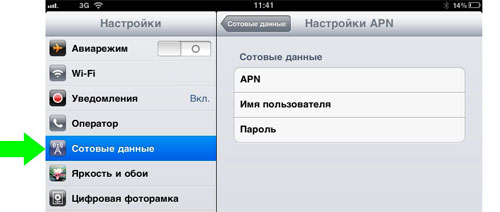
2) Kliknite na "Nastavenia APN"
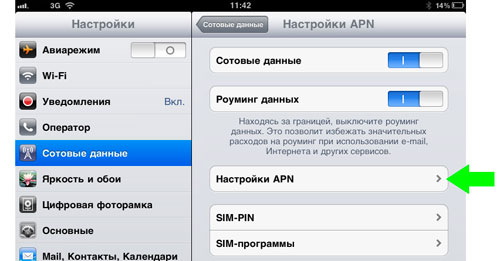
3) V položke APN zadajte požadované údaje. V tomto prípade môže byť názov poľa a heslo ponechané prázdne.
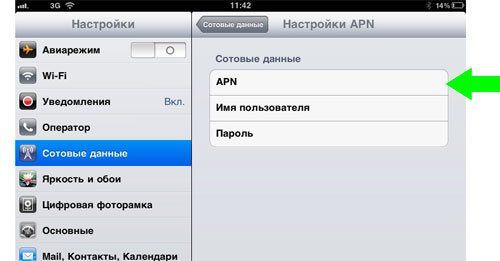
Potom sú nastavenia dokončené.
Pripojenie modemu 3G.
Ako konfigurovať 3G na tablete bez modulu 3G? Ak to chcete urobiť, musíte si kúpiť USB modem na komunikáciu s 3G sieťou. Potrebujete len vybrať model modemu kompatibilný s vaším tabletom. Stále je potrebné, aby tablet podporovala USB modemy, a to závisí od firmvéru a nie všetky zariadenia majú túto podporu. A cez hyperterminal (program je taký hyperterminálny, tam je na internete), musíte odstrániť podporu diskov CD-Image z modemu a preložiť do režimu "Iba MODEM". Hyperterminal Inštalácia stacionárne na počítači (v systéme Windows XP môže byť už predinštalovaný a umiestnený v časti "Standard\u003e Communication") a pripojte modem na konfiguráciu. Najprv cez softvér nainštalovaný s modemom odstránite kód PIN v nastaveniach. Potom cez hyperterminal preložiť do režimu "Modem".

Potom na tablete zadajte ponuku Nastavenia\u003e Bezdrôtové siete\u003e Mobilná sieť a začiarknite políčko začiarknutia na "prenosu dát". Vložte modem a počkajte na ňu na tabletu a zobrazí sa ikona siete (až 30 sekúnd). Ak chcete pridať nový bod pripojenia, prejdite na "APN Access Bod" a "Menu". Vytvorením nového miesta pripojenia musíte zadať údaje vášho operátora. Ak bol modem zakúpený viazaný na konkrétny operátora, potom sa niektoré údaje už zadajú. Po návrate do okna APN AccessPoint musí byť zvolený konfigurovaný prístupový bod a po niekoľkých sekundách sa zobrazí ikona "3G". Potom sa konfigurácia považuje za úplnú.
Nastavenie príkladu Android Tablet Pri pripájaní 3G modem:
1) Prejdite na Nastavenia\u003e Menu Wireless Networks a Mark "3G", potom prejdite na "Mobilná sieť"
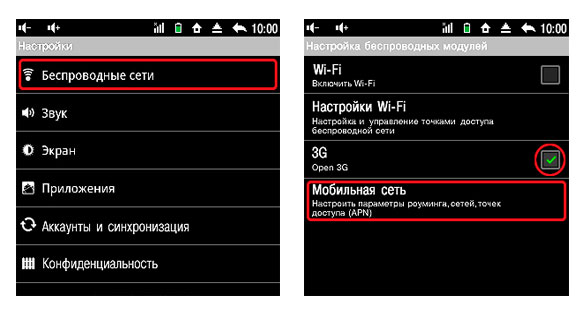
2) Označujeme "prenos dát" a pripojíme modem do tablety. Potom kliknite na tlačidlo "APN Access Bod".
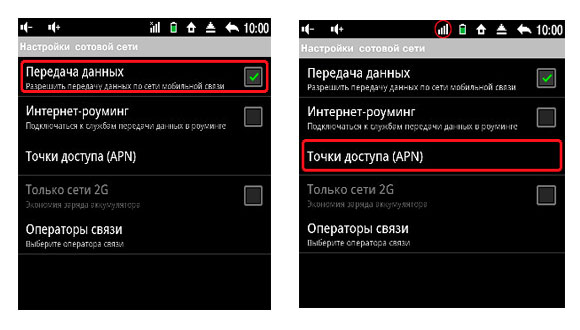
3) Stlačte "Menu" a "Nový prístupový bod". Zadajte údaje operátora.

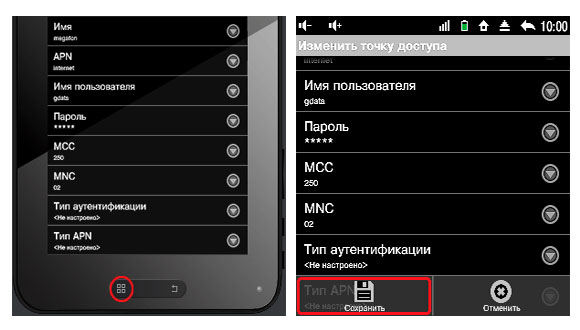
5) Prejdite na okno APN Access Point a počkajte na váš prístupový bod, aby ste sa stali aktívnym.
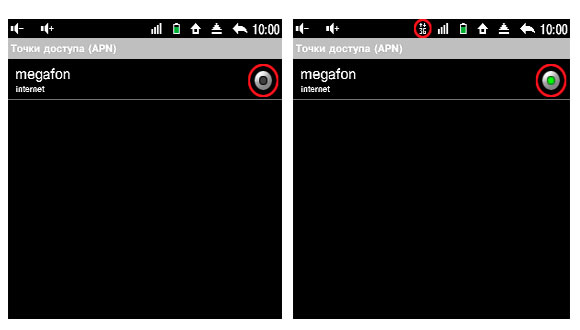
Ak nie je APN uložený, potom skontrolujte, či je na karte SIM vypnutý vstupný kód alebo musíte reštartovať tabletu. Ak je modem nesprávny operáciu, presne skontrolujte kompatibilitu modemu a tabliet. Nezabudnite nastavte modem do režimu "MODEM". Modem je žiaduci, aby vložil do rovnakého hniezda, a potom na niektorých modeloch existujú problémy pri práci s rôznymi zásuvkami.
Menu nastavení 3G
Ak existuje položka "3G nastavenia" v niektorých modeloch tabliet), potom zadajte toto menu, pripojte modem a musíte vybrať "Pridať 3G sieť". Tu musíte zadať údaje operátora a kliknite na tlačidlo Pripojiť, potom "3G" by sa malo objaviť na vrchole. Tam bolo pripojenie a všetko by malo fungovať.
Ak v tablete neexistuje žiadny popis položiek menu, môže byť potrebné inštalovať rýchle nastavenia stiahnuté z trhu.
Nezabudnite, že by mal byť dobrý 3G povlak a signál nie je slabý, inak sa pripojenie zlomí.
Tablet alebo Tablet Computer - Prenosné výpočtové zariadenie, nie je vybavené systémový blok, ako aj externé nástroje riadenia (myš, klávesnica), aby sa minimalizovala jeho veľkosť, pre pohodlie mobilného použitia. Použite tabletu v niektorých prípadoch je pohodlnejšia ako stacionárny počítač alebo notebook. Vzhľadom k tomu, že tableta má menšie veľkosti a displej s dotykovým displejom - je to kompaktnejší a s dostatočnou kapacitou batérie vám umožní pracovať dlho. Použitie počítača tabliet bez možnosti vstupu do internetu však výrazne znižuje rozsah jeho uplatňovania. Tak, najnaliehavejšia úloha pre výrobcov prenosných mobilných zariadení je schopná pristupovať k internetu pri rýchlostiach, ktoré spĺňajú požiadavky užívateľov, inak, potreba tabletu sa výrazne zníži. Dnes, vďaka tabliet, môžete nielen komunikovať s priateľmi a príbuznými, hrami, majstrovským vzdelávacím programom, ale tiež pracovať z akéhokoľvek bodu sveta, ktorý dáva absolútnu slobodu pohybovať sa a vybrať si profesiu. Aby ste si mohli vychutnať všetky úspechy vedeckého pokroku, je potrebné konfigurovať prevádzku internetového pripojenia v tablete pri dostatočnej rýchlosti. Po kúpaní tabletu sa osoba určite okamžite opýta: Ako pripojiť tabletu na internet?
Aby sme sa zaoberali týmto, pozrime sa na to, čo sú schopnosti tabletu na pripojenie k internetu.
4G alebo LTE pre tabletu
Prvým a najpokročilejším spôsobom pripojenia k internetu na tablete je použitie funkcie 4G alebo LTE v závislosti od typu zariadenia. Táto funkcia je poskytovaná mobilné zariadenia Vybavené vysielačom CDMA. Rýchlosť internetu počas 4G alebo LTE je približne 20 MB, ktorá je dostatočná na vykonanie akýchkoľvek operácií, až k prevzatia filmom alebo stiahnuť príkazovú hru online.
Avšak, Funkcia 4G v Rusku nie je podporovaná všetkými operátormi a vyžaduje ďalšiu formát karty SIM (NANO SIM). Operátori Megafon a Beeline poskytujú svojim predplatiteľom možnosť používať túto funkciu a nahradiť kartu SIM, aby ste vytvorili novú mapu vzorky v takmer akejkoľvek predajnej kancelárii.
Aby ste však používali 4G vysokorýchlostný mobilný internet, je potrebné, aby sieť používaná vašim zariadením certifikovala vyššie uvedenými operátormi. Napríklad zariadenie ipad mini. prvá generácia, aj keď je vybavená funkciou LTE, používajte vysokorýchlostný internet neumožní, pretože sieť pre toto zariadenie Nie je certifikovaný mobilným operátorom.
3G pre tabletu
Druhý spôsob, ako používať internet na tablete, je 3G.
Tablety umožňujúce používať 3G internet, spravidla vybavené modulom GSM. Tento štandard Prenos dát sa pomaly pohybuje do minulosti, pretože maximálna rýchlosť internetu s takýmito zlúčeninou nie je viac ako 8 MB. Je dosť dosť na to, aby túto rýchlosť internetu na tablete mohli pracovať, ale je sotva možné uspokojiť vyšších potrebách používateľov.
WiFi pre tabletu
Tablety, ktoré nemajú možnosť prístupu k internetu pomocou vyššie uvedených modulov, ako sa zdvihli, majú vstavané Wi Fi.
Internet Wi-Fi je prítomný takmer na všetkých modeloch tabliet a ak nie je vstavaný vysielač, potom je výstup pod modemom USB určite k dispozícii.
Spôsob pripojenia Internetu na tablete so systémom Android prostredníctvom Wi-Fi
Android OS Dnes najobľúbenejší systém nainštalovaný na tabletách. V pokynoch zariadenia, ktoré potrebujete nájsť informácie o modeme, práca, s ktorou podporuje. Mnohí užívatelia internetu sa zaujímajú o otázku nastavenia Wi-Fi na tablete. Ak používate svoje vlastné domáca sieť, Po zakúpení smerovača musí byť nainštalovaný na mieste, kde minimálna vzdialenosť k zariadeniu (najlepšie bez oddielov), nakonfigurovať (viac tu) a pripojiť. Títo ľudia, ktorí si len kúpili zariadenie, často nemôžu pochopiť túto otázku, tému je pomerne populárny a dopyt. Spôsob pripojenia cez Wi-Fi je veľmi častý. Je potrebné urobiť jednoduché manipulácie a potom pokojne používajte internet. Užívateľ musí navštíviť ponuku Nastavenia a stlačte ikonu s nápisom "Nastavenia". Potom by ste mali zvoliť "bezdrôtové siete", potom Wi-Fi a zapnite ho. Ďalej sa zobrazí zoznam. k dispozícii je sieť. Je potrebné si vybrať a pripojiť sa. Možno budete musieť zadať heslo. V niektorých prípadoch sa to nevyžaduje. Niekedy pripojiť tabletu na Internet, musíte manuálne zadať nastavenia servera a IP, môžete sa ich opýtať zo správcu siete, ku ktorému sa spojenie vykonáva, a potom použite vysokorýchlostný internet na tablete.
Použitie internetu v tomto prípade je však možné len v miestnosti, kde je nainštalovaný smerovač. Vysokorýchlostný internet Tableta silne závisí od výkonu smerovača signálu a vstavaného modulu Wi-Fi.
Ak je na tablete prítomný 3G modul, môžete tablet pripojiť k internetu takmer v mieste, kde je bunkový obsluha platný. Aby ste to urobili, musíte si kúpiť kartu SIM bunkový obsluha A vložte ho do tabliet (špeciálne vyhradené oddelenie). Potom je sieť načítaná a zobrazí sa zobrazenie displeja, 3G alebo 4G ikona bude odrážať, čo je dôkazom spojenia. Ak potrebujete ísť z pripojenia 3G alebo 4G, aby ste pripojili Wi FI, musíte prejsť na nastavenia vypnúť prenos dát a vybrať sieť Wi Fi podľa vyššie uvedenej metódy.
Ak tablet nie je vybavený 3G alebo 4G signálnym modulom, potom je možné internet na tablete pripojený použitie Wi-Fi modem.
wiFi modem pre tablet alebo internet cez USB modem
Môžete tiež použiť modem USB na pripojenie tabletu do siete. Tieto zariadenia predávajú takmer všetkých operátorov, niekedy USB modem obsahuje šité sIM kartaNiekedy nie. Ak chcete odpovedať na otázku, ktorú je prevádzkovateľ lepší pre mobilný internet alebo tablet, je vhodnejší určiť, aké sú vaše ciele používania, potrebnej rýchlosti internetu a počtu prevádzky, čo výrazne závisí od vašich potrieb, a to bude mať významný vplyv na konečnú cenu mobilného internetu a cestovných služieb. Je možné povedať len, že mobilný internet 4G v St. Petersburg a Leningrad región má veľmi širokú oblasť pokrytia. 4G od poskytovateľa Megafon, v čase písania článku, je najširšia oblasť pokrytia, je to však trochu drahšie ako spoločnosť Beeline.
Ak chcete pripojiť tablet cez USB modem, budete potrebovať adaptér uSB-Micro USBA všeobecne to je všetko. Po zavedení uSB modem Špeciálne zamýšľaný konektor samotný prístroj načíta potrebné ovládače a pripraví sa na prevádzku.
Použite tabletu ako smerovač alebo internet do počítača cez tabletu
Existujú situácie, keď na tablete nie je príliš, a potreba opustiť je z počítača alebo notebooku. V tomto prípade budete používať vstavaný modul tabletu 3G / 4G. Ako zadať internet z notebooku cez tablet?
To možno vykonať dvoma spôsobmi:
- Použite tablet ako prístupový bod. Ak to chcete urobiť, prejdite na časť Bezdrôtové siete v ponuke Nastavenia a zapnite možnosť Modem a skontrolujte prístupový bod na funkcii. Vrátane, môžete nastaviť heslo pre pripojené wi-Fi zariadenia Vyhnúť sa neoprávneným subjektom.
- Použite tablet ako modem USB. Po inštalácii potrebných ovládačov zariadení na počítači, ktoré sú automaticky načítané, keď je tableta pripojená k počítaču alebo notebooku. Musíte tiež prejsť na časť Modem na tablete a začiarknite políčko vedľa možnosti USB modem.
Potom sa automaticky uskutoční pripojenie k internetu pomocou tabletu.
Na pripojenie tabletu na Internet je teda možné použiť ako prístupový bod alebo USB modem pre iné zariadenia.
Internetové pripojenie cez WiFi na iOS alebo WiFi pre iPad
Ak chcete pripojiť internet na iPad cez Wi-Fi, môžete navštíviť rôzne centrá, kaviarne, kde je bezplatný prístupový bod od rôznych poskytovateľov internetu, to sa stane Wi-Fi sieť sa platí. V byte alebo dome si môžete vytvoriť vlastnú domácu sieť použitie Wi-Fi Router. Ak je na nainštalovanej tablete operačný systém iOS, môžete internet pripojiť cez WiFi. Toto sa robí takmer rovnaké, ako keby sa používa systém Android. Prejdeme do tabletu v nastaveniach, potom stlačte WiFi, zapnite ho, vyberte sieť, ak potrebujete zadať heslo, a po zadaní musíte kliknúť na tlačidlo "Pripojiť". Internet môžete pripojiť na iPad tabletu nie cez otvorené, ale cez uzavretú sieť. Na pripojenie k Wi-Fi, kliknite na tlačidlo "Nastavenia", potom Wi-Fi, potom "INÉ". Zobrazí sa okno, musíte zadať názov siete, potom "zabezpečenie" - typ šifrovania z WEP, WPA, WPA2, WPA Enterprise, WPA2 Enterprise, potom "iná sieť", zadajte heslo a kliknite na "Pripojiť sa" tlačidlo. Potom môžete bezpečne používať bezdrôtovú sieť, pripojenie k internetu by malo byť úspešné. Pripojenie k internetu cez WiFi na takýchto zariadeniach ako iPad je celkom jednoduchý a nevyžaduje ďalšie úsilie.
Moderný človek má prístup na internet všade. Samozrejme, na mnohých miestach sú wai fi, dom má štandardné pripojenie cez vlákno. Ale s prístupom môže byť prerušenia alebo ísť do siete je potrebné na mieste, kde nie je k dispozícii pripojenia. Napríklad, vaše členenie poskytovateľa, nefunguje a čaká na korekciu situácie niekoľko dní, alebo ešte viac. V tomto prípade môžete použiť SIM kartu megafón. Samozrejme, 3G pripojenie nie je tak vysokorýchlostné, ale pre štandardné použitie nárokovanej rýchlosti je dosť dosť.
V tomto článku sa pozrieme na spôsob, ako pripojiť prístup k kariet, a čo je najdôležitejšie, ako konfigurovať tabletu na používanie internetu.
Akú službu pripojiť sa k SIM?
Hlavnou vecou je objednať všetky možnosti, ktoré by jasne definovali vaše potreby. Megafon ponúka veľkú líniu tarifných plánov, kde sa množstvo megabajtov líši od 500 do 30.000 a poplatok za predplatné od 200 do 2500 tisíc rubľov mesačne. Preto, ak účastník plánuje používať internet na celú cievku, musí si vybrať maximálne tarify, ako sú možnosti L a XXL. Pre používateľov s menším potrebám si môžete vybrať balík M, táto tarifu vám umožňuje pohodlne surfovať na internete, komunikovať sociálne siete Bez obmedzení a tak ďalej. A pre ľudí, ktorí potrebujú ísť online len niekoľkokrát mesačne, napríklad pomoc domáceho poskytovateľa, je najlepšie pripojiť pakety S a XS.
Keď sa účastník vybral možnosť, potom ju aktivujte na jeho SIM, môže to prostredníctvom osobná oblasť Alebo pomocou volania do služby podpory megafónu.
Ako konfigurovať prístup na tabletu na kartu SIM?
Ak chcete začať, je potrebné určiť možnosti vášho zariadenia. Tam sú tablety, ktoré nepodporujú 3G technológiu, takže prístup s nimi, bohužiaľ, nie je možné. Ostatné zariadenia môžu pracovať s modemami. Ale dnes má takmer akékoľvek podobné zariadenie vstavaný 3G technologický modul. Preto je všetko, čo je potrebné urobiť, je vloženie karty SIM do zariadenia. Ak chcete skutočne nastaviť prístup je veľmi jednoduchý, najmä preto, že takmer všetky licencované zariadenia na trhu sú už upchaté s nastaveniami všetkých mobilných operátorov Rusko. Takže účastník potrebuje len vložiť kartu do tabletu, vyberte operátor megafónu a kliknite na tlačidlo "Connect".
A čo ak nie sú takéto údaje v zariadení, a príjem textových správ nefunguje a spojenie nie je nainštalované? Stačí len nakonfigurovať tabletu manuálne. Z mobilné telefóny Všetko je oveľa jednoduchšie, zavolajte operátora a objednávku automatické nastavenia Pre tradičný prístup, potom reštartujte bunkový a všetko. Na tabletách nie sú žiadne SMS (okrem toho, že je to tabletový telefón), takže musíte konfigurovať internet a predpisovať všetky údaje na vlastnú päsť.
Ak zariadenie podporuje textové správy, na aktiváciu prístupu, musíte poslať SMS na číslo 5049 s číslom 1. Po prijatí musíte uložiť nastavenia na reštartovanie zariadenia a pripojte internet.
Ak tablety majú externý vstup na aktiváciu prístupu na Internet cez 3G modem, potom je nastavenie podobné, ako aj na karte SIM.
Prejdite na nastavenia zariadenia, vyberte menu " mobilné siete", Stlačte Vytvoriť nový prístupový bod a zadajte nasledujúce údaje:
- názov prístupového bodu je možné volať ako pohodlné, napríklad Megafon Internet;
- v poli MMS zadáme kód našej krajiny pre prístup - je to 250;
- pole s prihlasovacím a heslom musí byť prázdne;
- v stĺpci je sieťový kód predpísaný číslom 2;
- v prístupovom bode napíšeme internet;
- všetky ostatné polia nemôžu byť vyplnené a ak už sú vysvetlené všetky hodnoty, nemusia ich tiež nemusia zmeniť;
- stlačte tlačidlo Uložiť;
- Ďalej musíte vypnúť zariadenie a povoliť po niekoľkých minútach.
To je všetko, čo musíte urobiť pre prístup k celosvetovej sieti. Existujú však situácie, keď po zadaní nastavení prístup nefunguje. Môže tu byť niekoľko dôvodov, a to:
- pri zadávaní údajov sa vykonali chyby, je potrebné znova skontrolovať, opraviť, uložiť, a potom reštartovať zariadenie;
- na karte neexistuje žiadna cesta alebo ukončená prevádzka a prístup nefunguje, ak je číslo v zápornom zostatku, aj keď sú megabajty;
- snáď príčiny samotného zariadenia, niektoré tablety sa môžu blikať iba pod rovnakým operátorom, v tomto prípade je potrebné v zariadení ACK a potom znova nakonfigurovať;
- iné technické dôvody;
- v ostatných prípadoch je prístup.
Rovnaký problém s uvedenými problémami sa môžu vyskytnúť, keď je prístup nainštalovaný prostredníctvom modemu. V každom prípade, ak sa vyskytnú akékoľvek ťažkosti, môžete vždy zavolať operátora spoločnosti a získať pomoc v nastaveniach.
Aby ste si mohli vychutnať prístup k internetu prostredníctvom SIM karty jedného z operátorov MTS, Beeline alebo Megafone na tablete Android, môžete použiť jeden zo štyroch spôsobov:
Použite 3G tablet - slot karty SIM je už do nej postavený.
Je to najvhodnejšie, náklady na tabletu so zabudovaným 3G modulom budú výrazne vyššie.
V tomto prípade nakonfigurujte internet na tablete prostredníctvom SIM karty bude veľmi jednoduchá. Aby ste to urobili, stačí si vybrať operátora s najziskovejším a pohodlnejším tarifný plán, Získajte kartu SIM, ktorá je tiež vhodná pre a vložiť ju do príslušného slotu.
Kúpte si modem USB a nakonfigurujte internetové pripojenie k tabletu.
Ak má tableta vstup USB, pripojte modem na ňu, ak nie je takýto port, použite kábel OTG (adaptér s mikro-USB na USB). Plus modem je, že sa dá použiť aj na iných zariadeniach ( stacionárny počítač, Laptop) a mínus je, že tento modem zasahuje, čo nie je veľmi pohodlné, napríklad na ceste.
So nastavením USB modemov hlavných MTS operátorov, Beeline a Megafon nebudú mať žiadne problémy. Jediná jemnosť - modem musí byť preložený zo stavu "Modem + Flash disk" na stav "Modem" Stav, inak tableta rozpozná iba flash disk. Urobte to jednoduché, a tiež ľahko sa vrátiť k tomuto modemovi možnosť použitia ako flash disk.
Po prvé, musíte vypnúť vstup PIN kódu. Môžete to urobiť pripojením modemu USB k počítaču. Potom pomocou špeciálneho hyperterminálneho utility vypnite funkciu Flash Drive:
- Pripojte modem do počítača a otvorte správcu zariadení.
- V ňom nájdite kategóriu "Modemy", otvorte vlastnosti modemu USB.
- Na karte "MODEM" Zapamätajte si alebo zaznamenajte číslo portu.
- Otvorené hyperterminálne. V počítači "Názov" riadiť ľubovoľný názov. V rozbaľovacom zozname vyberte zaznamenaný port. Stlačte "OK".
- Otvorte menu "Súbor", vyberte položku "Vlastnosti". Na karte Nastavenia kliknite na "Ascii Setup ...". V okne, ktoré sa zobrazí, položte kliešť vedľa echotypesCharacterslowally. Stlačte "OK" vo všetkých oknách.
- Okno sa otvorí a objaví sa kurzor. Zadajte príkaz "AT", stlačte tlačidlo ENTER, počkajte na odpoveď "OK". Ďalej riadiť príkaz "AT ^ U2DIAG \u003d 0", znova počkajte na "OK".
Potom na tablete, prejdite na nastavenia siete a položte kliešte oproti bodom prenosu dát a 3G.
Použite 3G Router na prístup k internetu cez SIM kartu.
Toto je zariadenie so SIM kartou, trvá 3G signál a distribuuje internet prostredníctvom Wi-Fi. Okrem tabletu môžete pripojiť akékoľvek iné zariadenie: počítač, notebook, telefón. Je to vhodné, pretože zlý znamenie Samotný smerovač môže byť zvýšený vyšší a bližšie k oknu a sedieť sem, kde pohodlnejšie.
Pripojte Wi-Fi tablet do 3G smartfónu s internetom.
V tomto prípade Smartphone vykonáva úlohu routeru - prijíma 3G signál a distribuuje Wi-Fi. Ak chcete povoliť funkciu smerovača, musíte nájsť položku "Bezdrôtová sieť" v nastaveniach smartfónu, prejdite na "MODEM MODE" a aktivujte bod "bod" prístup k Wi-Fi. Tu môžete dať heslo pre prístup do siete. Veľmi energeticky náročná možnosť, smartphone rýchlo sadne.
V každom zo štyroch spôsobov môže byť potrebné manuálne riadiť niektoré nastavenia:
Nastavte internet z MTS:
- APN: internet.mts.ru.
- Názov: MTS.
- Heslo: MTS.
Internetové nastavenia z belízka na tablete:
- APN: internet.beeline.ru.
- Názov: Beeline.
- Heslo: Beeline.
Megafon Internetové nastavenia pre tablet:
- APN: internet
- Užívateľské meno: Gdata
- Heslo: Gdata.









